Deinstallieren Sie Candy Crush und andere vorinstallierte Windows 10-Apps
Windows 10 wird mit vorinstallierten Werbe-Apps ausgeliefert, die Sie im Startmenü finden. Apps mögen Holen Sie sich Office, Hole Skype, Candy Crush, und andere können ärgerlich und Platzverschwendung sein. Hier erfahren Sie, wie Sie sie entfernen können.

Deinstallieren Sie Windows 10 Promotional Apps
Das Problem bei Apps wie "Office herunterladen" ist, dass sie auch nach der Installation der Office 365-Suite auf Ihrem PC verbleiben.
Glücklicherweise ist es für Windows 10-Neulinge nicht schwierig, diese Apps zu entfernen. Sie müssen lediglich wissen, wo Sie suchen müssen. Sie werden sie nicht wie in Windows 7 im Abschnitt "Software" finden.
Dieser einfachste Weg ist das Öffnen Start> Alle Apps Klicken Sie mit der rechten Maustaste auf die App, die Sie entfernen möchten, und klicken Sie auf Deinstallieren. Einfach richtig?
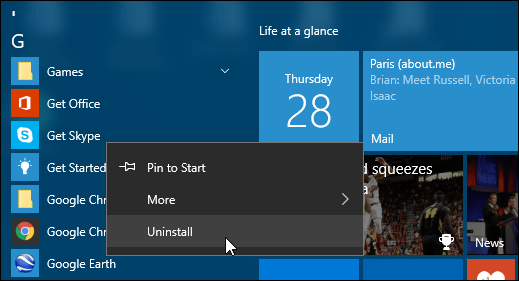
Die obige Option scheint für einige Zeit zu funktionierenmindestens. Ich habe von anderen Windows 10-Benutzern gehört, dass die Apps am Ende wieder verfügbar sind. Tatsächlich bin ich auf dasselbe gestoßen: Die Apps werden nach einem Update oder manchmal nach einem einfachen Neustart wiederhergestellt.
Die andere Methode, die ich verwendet habe, um die App zu deinstallieren und zu deinstallieren, besteht darin, dies über die App "Einstellungen" zu tun. Hier ist wie.
Gehe zu Einstellungen> System> Apps & Funktionen und scrollen Sie nach unten zu der App, die Sie entfernen möchten. Klicken Sie darauf und wählen Sie Deinstallieren und klicken Sie erneut auf die Bestätigungsmeldung.
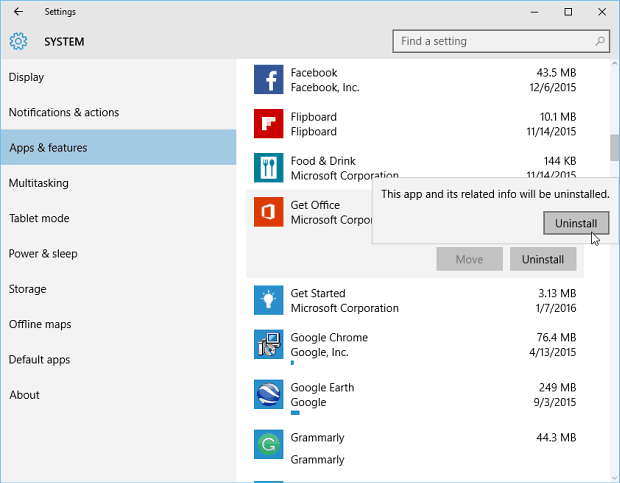
Wenn Sie aus irgendeinem Grund eine dieser Apps zurückerhalten möchten, können Sie im Store danach suchen und sie installieren.
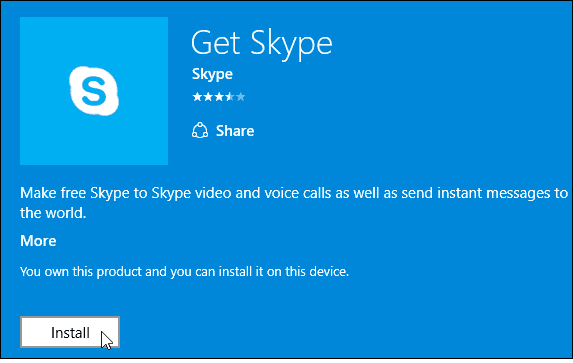
Eine andere Sache, die Sie möglicherweise ärgern könnte, sind die Anzeigen für Apps im Startmenü, die in der Spalte Vorgeschlagene Apps angezeigt werden.
Lesen Sie dazu unseren Artikel: So deaktivieren Sie das Windows 10-Startmenü Vorgeschlagene App-Anzeigen
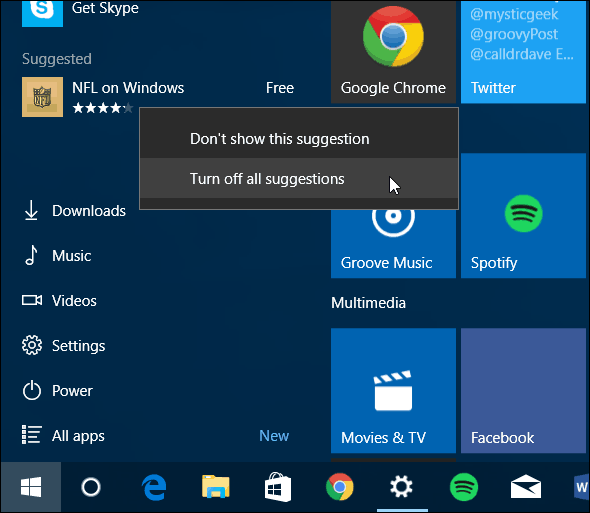
Es ist auch erwähnenswert, wenn Sie dies nicht könnenWenn Sie eine integrierte App deinstallieren, können Sie immer die neueste Version von CCleaner verwenden. Weitere Informationen finden Sie in unserem Artikel: Deinstallieren von Windows 10 Universal Apps mit CCleaner.










Hinterlasse einen Kommentar